window7无法启动windows帮助和支持怎么办
在操作window7电脑的过程中,执行某些操作时会有对话框提示操作,然而在我想要更深地理解操作而点击连接到Windows帮助和支持的链接时,提示“无法启动‘Windows帮助和支持’”,对此window7无法启动windows帮助和支持怎么办呢?这里小编就来教大家解决方法。
推荐下载:win7专业版镜像
具体方法:
1、首先我们按Win+R,打开运行窗口。也可以在开始菜单中打开,如图所示。
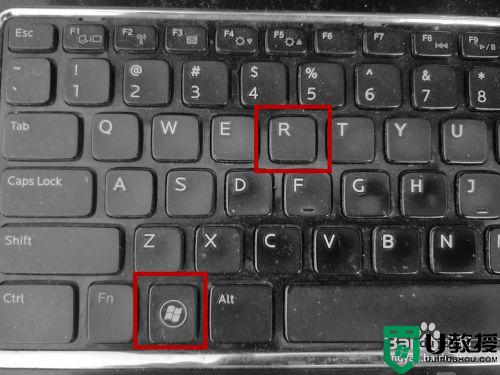

2、之后我们在里面打开中输入services.msc命令,点击下方的确定,如图所示。
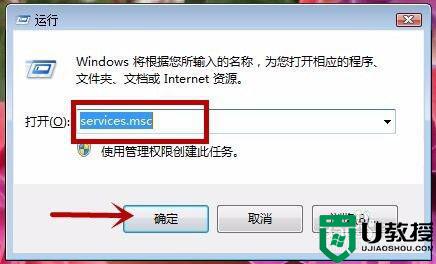
3、我们这个时候会打开服务窗口,我们在里面找到Help and surport服务项目,我们鼠标右键点击打开选型卡将启动,或者鼠标双击这个服务项目,如图所示。
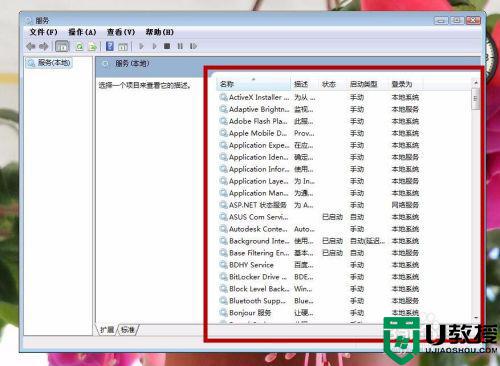
4、双击后我们可以看到一个新的窗口,我们在下方点击启动按钮,如图所示。
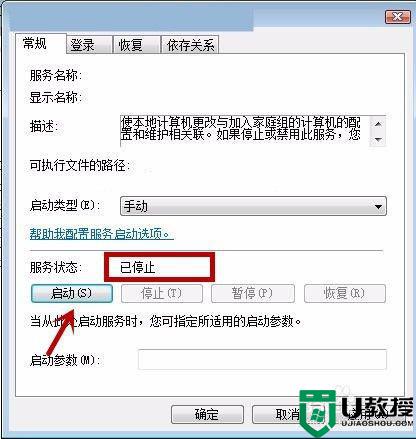
5、之后会弹出进入条,我们等级启动完毕即可,如果是鼠标右键点击服务项启动,也会弹出如图的进度条,如图所示。

6、之后我们看到这个服务项启动成功,我们点击应用并确定即可,我们这个时候就可以使用Windows帮助和支持啦。
当然如果找不到这个服务项,我们的电脑就无法启动Windows帮助和支持。我们需要安装完整的系统或者自己添加Windows帮助和支持。
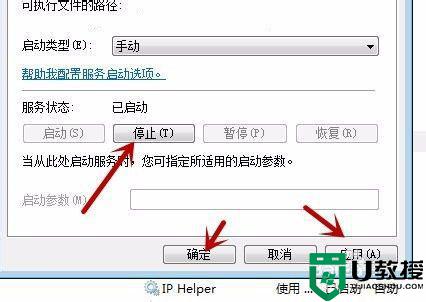
以上就是有关window7无法启动windows帮助和支持解决方法了,有出现这种现象的小伙伴不妨根据小编的方法来解决吧,希望能够对大家有所帮助。





